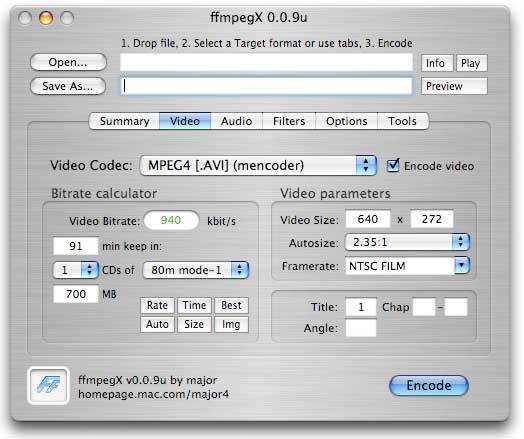Видео обект (VOB) формат е основен видео контейнер формат, използван на DVD-видео медии и стои като един от по признат видео формати днес. Докато тя изглежда да е широко използван днес, функционалност и поддръжка на VOB контейнер формат е все още ограничен. Тя винаги е била ограничена до като максимален размер на файла на 1GB и VOB файлове подкрепа от медийни инструменти и компютърни Ютилитис е далеч по-слаб от вниманието по-известни видео контейнер формати като MP4, AVI и MKV са получавали.
- Част 1. Конвертирате VOB към MP4 за Mac (включително macOS Сиера & Ел Капитан)
- Част 2. Конвертирате VOB към MP4 на Windows 10/8/7/XP/Vista
Част 1. Как да конвертирате VOB към MP4 на Mac
Когато става въпрос за поддръжка и функционалността, предлагани от видео редактиране инструменти и media player софтуер, VOB формат е доста проблематично. На ограничена поддръжка и функционалността, която идва с VOB формат може да направи потребителят искате да конвертирате VOB към MP4 и други формати за по-добра подкрепа от софтуер. Ако работите с VOB видео, може да искате да го преобразувате във формат, определени да изпълняват и се поддържат по-добре на компютри като MP4 формат. Вие ще научите само за как да направите това в Windows и Mac системи в следващите части на тази статия. Редица медии преобразуване инструменти са достъпни за Mac и повечето са безплатни. На такива инструменти, които можете да получите онлайн за свободен, може да искате да опитате UniConverter, ако търсите за видео конвертор, която прави качеството VOB към MP4 конвертиране работа.
Получите най-добрите VOB към MP4 Видео конвертор - UniConverter
- Конвертирате 150 + формати: Конвертиране на видео или аудиофайлове до 150 + формат включително стандарт/HD качество, като VOB, AVI, MP4, WMV и др.
- Видео по поръчка: Персонализиране на видео с диверсифициран видео редактиране инструменти като тапицерия, култура, ефекти, воден знак, субтитри и др.
- Оптимизирани настройки: Директно да конвертирате VOB/MP4 файлове да се поберат Apple или Android устройства, игрови конзоли и др.
- Устройство за прехвърляне: Лесно прехвърляне преобразувани или изтеглили видео към мобилни устройства с USB кабел, за да гледате в движение.
- Извличане на аудио: Извличане на аудио от видео към MP3, M4V, WAV и т.н., за да чуете в по всяко време за ваше удобство.
- Конвертиране на онлайн видео: Изтегляне или улавяне на онлайн видео с предоставения media downloader от YouTube, Vimeo, Vevo, Netflix и др.
Бързо да конвертирате VOB към MP4 в Mac OS и Windows PC.
Как да конвертирате VOB към MP4 на Mac в стъпки
Стъпка 1. Внос VOB файлове в MP4 конвертор
За да направите това, можете да разглеждате и Заредете MP4 ръчно, като щракнете върху бутона "Добавяне на файлове". Ако искате да направи нещата много по-лесно, можете да също така просто влачите и пускате VOB файлове върху прозореца на конвертора. Веднъж заредена, VOB файлове ще бъдат изброени. Този VOB към MP4 превръщам също поддържа натоварване DVD или ISO/IFO файлове от падащото иконата до.

Стъпка 2. Изберете MP4 като изходен формат
За да зададете формат за единичен файл, щракнете върху формат тавата и под категорията "Видео" хит "MP4" да го настроите като изходния формат на вашето видео. Ако искате да зададете изходния формат за множествена внесени видео файлове наведнъж, изберете от "Конвертиране на всички файлове:" в горния раздел. Това ще направи изходен формат по ваш избор, се прилагат за всички VOB видео, които сте избрали. Преди конвертиране можете да редактирате видео с функции като тапицерия, култура, ефекти или директно един щракнете върху подобряване или промяна кодиране настройки като скорост на предаване, скорост на кадрите, енкодер и др.
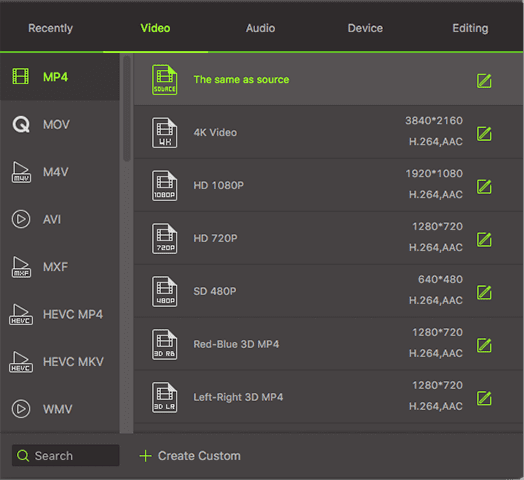
Стъпка 3. Готови да конвертирате VOB към MP4
Кликнете върху "Convert" в лентата за показване или "Конвертиране на всички" в долния десен ъгъл за множество конвертиране от VOB към MP4. Конвертирани файлове ще се съхраняват във вашия Mac или Windows PC след конвертирането на файловете, които сте внесени. Процесът може да отнеме известно време.
Част 2. Как да конвертирате VOB към MP4 в Windows 10/8/7/XP/Vista
Потребителите на най-добрите видео конвертор за Windows - UniConverter основно използват същия процес, използван от потребителите на Mac, когато конвертирането им VOB файлове в MP4 такива. Ако планирате да използвате Windows компютър да направи задачата, VOB към MP4 софтуер ще трябва да се получи, обаче, е UniConverter.
Как да конвертирате VOB към MP4 на компютър с Windows в стъпки
Стъпка 1. Добавяне на VOB видео на VOB към MP4 converte за Windows
Отворете приложението и след това започнете да импортирате вашите VOB видео като щракнете върху бутона "Добавяне на файлове", разположен в горната лява част на прозореца точно до бутона "Товара DVD". Влача и капка черта също може да се използва за добавяне на вашите файлове по-лесно. Всички вносни файлове се показват в основния екран.
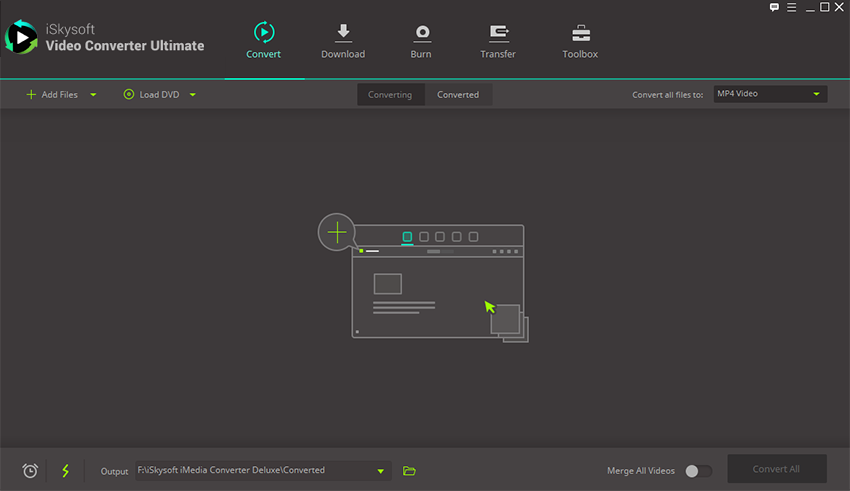
Стъпка 2. Изберете изходен формат като MP4
Последното нещо, което трябва да направите, преди да продължите с конвертирането е да зададете изходен формат за VOB файлове сте импортирали. Можете да зададете изходен формат за всеки видео в лентата на дисплея или в използване на горния раздел "Конвертиране на всички видео към:" опция. След това отворете изходния формат падащото меню и изберете "MP4" формат под видео петличка.
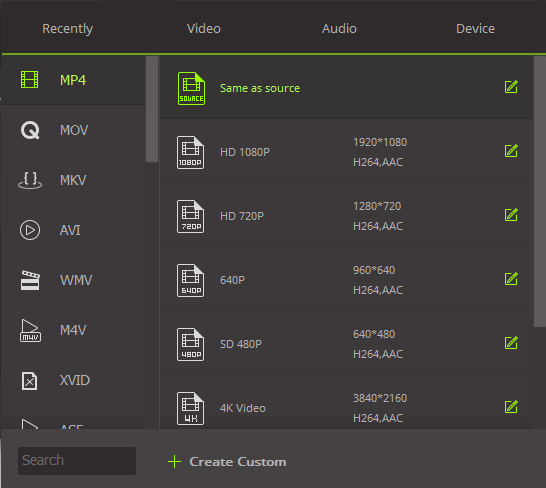
Стъпка 3. Конвертирате VOB към MP4 на компютър с Windows
След като зададете изходен формат за VOB файловете, които искате да конвертирате, хит "Convert" в съответния дисплей бар или "Преобразуване на всички" бутона в долния десен ъгъл след като щракнете върху Конвертиране на всички внесени VOB видео. Процесът на преобразуване може да отнеме известно време в зависимост от броя и размера на VOB файлове сте заредили.
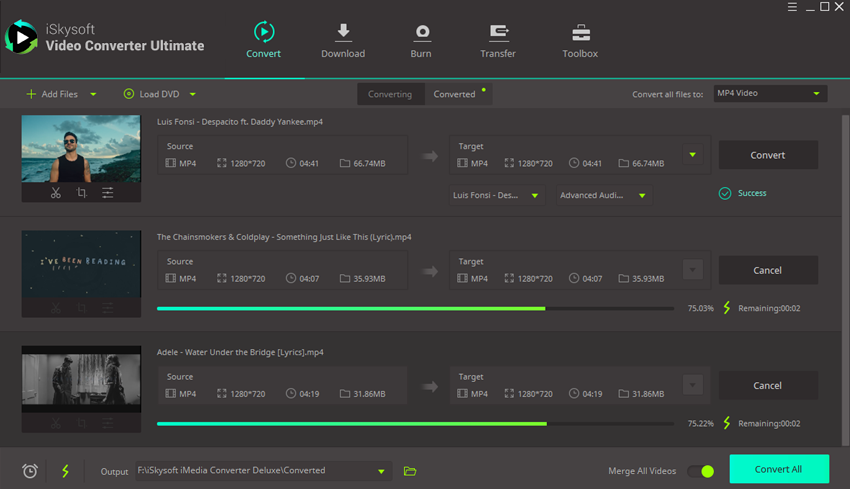
По желание: Безплатен онлайн VOB към MP4 конвертор
Можете също да опитате онлайн видео конвертор да конвертирате VOB към MP4, ако не искате да инсталирате компютъра програма. Опитайте по-долу:
Забележка: Тъй като онлайн инструмент не поддържа "https", така че ако съдържанието по-долу е празно, моля ръчно щракнете върху "Щит" иконата отдясно на адресната лента на браузъра си, за да заредите скрипт. Това действие е сигурна без вреда за данните или компютъра.